Safari mit privatem Fenster öffnen – Yosemite Edition

Zusätzlich gibt es noch zwei kleine Tipps für mehr Privatsphäre in Spotlight.
Der Safari Browser bietet uns in seiner Yosemite-Version (8.0) leider keinen allgemeinen privaten Modus mehr an, es besteht nur noch die Möglichkeit, einzelne Browser-Fenster im privaten Modus zu öffnen. Die soll – so Apple – dem Nutzer die Möglichkeit geben, zwischen privaten und nicht-privaten Fenstern zu mischen.
Bauen wir uns also ein kleines Programm, um Safari mit einem privaten Fenster zu öffnen:
Das AppleScript
Öffnen wir zunächst den Script-Editor. Diesen finden wir bei den Dienstprogrammen im Programme-Ordner oder nutzen Spotlight (Command-R) um ihn zu suchen und zu öffnen.
In das leere Editor-Fenster geben wir nun folgendes Script ein:
tell application "Safari" activate close every window end tell delay 0.3 tell application "System Events" keystroke "n" using {command down, shift down} end tell |
Was macht dieses Script nun im einzelnen?
- Zeilen 1-4: Wir öffnen Safari und schließen alle Fenster. Safari öffnet ja per default erst einmal ein nicht-privates Fenster.
- Zeile 6: Wir geben Safari etwas Zeit, damit es sich auf den folgenden Befehl vorbeireiten kann.
- Zeilen 8-10: Wir senden die Tastaturkombination Shift-Command-N, mit der wir ein privates Fenster öffnen.
Das Script sollte im Script-Editor nun etwa so aussehen:
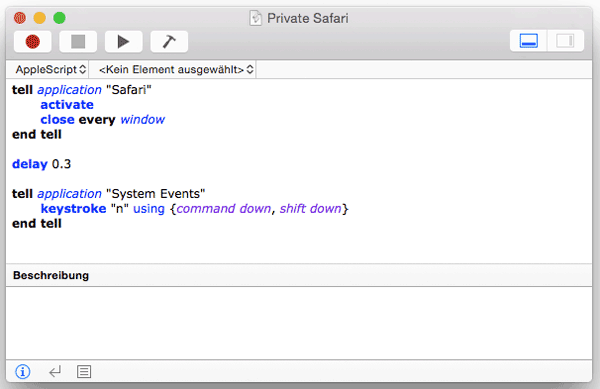
Jetzt noch schnell das Script sichern (Command-S) und zum Testen über die „Play“-Taste oder Command-R einmal starten.
Es sollte sich nun der Safari-Browser mit einem privaten Fenster öffnen.
Wenn alles zu unserer Zufriedenheit funktioniert können wir das Script als eigenständiges Programm sichern. Dazu wählen wir im Menü „Ablage“ den Punkt „Exportieren“ und wählen im darauffolgenden Dialogfeld unter „Dateiformat“ die Option „Programm“ aus.
Da so erstellte Programm können wir nun gerne im Dock ablegen und Safari bei Bedarf damit starten.
Spotlight vom Schnüffeln abhalten
Wo wir gerade bei der Privatsphäre sind: Mit der Einführung von OS X 10.10 Yosemite wurden Vorwürfe laut, Spotlight würde Daten an Apple und Microsofts Suchmaschine Bing versenden.
Um dies zu Unterbinden, werden folgende Massnahmen empfohlen:
In den Systemeinstellungen von Spotlight deaktivieren wir die Optionen „Spotlight-Vorschläge“, „Lesezeichen und Verlauf“ und „Bing Websuchen“.
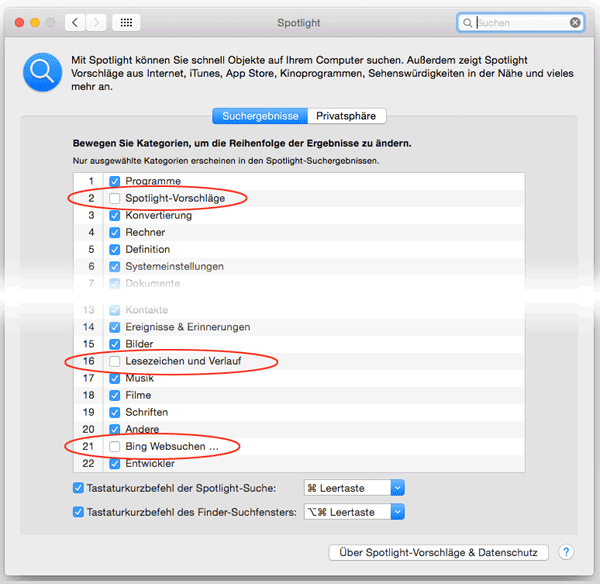
In den Einstellungen den Safari-Browsers deaktivieren wir unter dem Reiter „Suchen“ die Option „Spotlight-Vorschläge einbeziehen“.
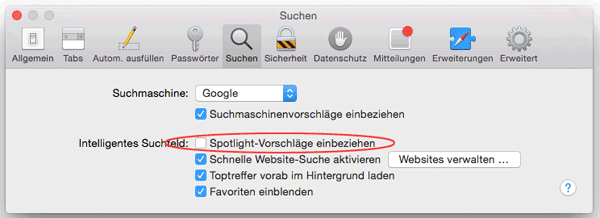
Apple erwähnt zwar ausdrücklich, das die Daten anonymisiert werden, wenn wir diese aber erst gar nicht gesendet werden, sind sie umso sicherer.

Vielen Dank…
offenbar arbeiteten viele Eltern der Apple Entwickler bei der Stasi, bei der NSA oder in Fidel Castros oder Putins Geheimdienste… anders kann man sich diese elenden Charakter nicht erklären…. muss genetisch tatsächlich übertragbar sein, andere Menschen stets ausschnüffeln zu wollen….
Lieber Maccer,
ich kenne nicht die Beweggründe, die Apple veranlasste, diese Funkionen zu implementieren.
Eine genetische Veranlagung – wie sie in Deinem Kommentar anklingt – schließe ich jedoch aus.